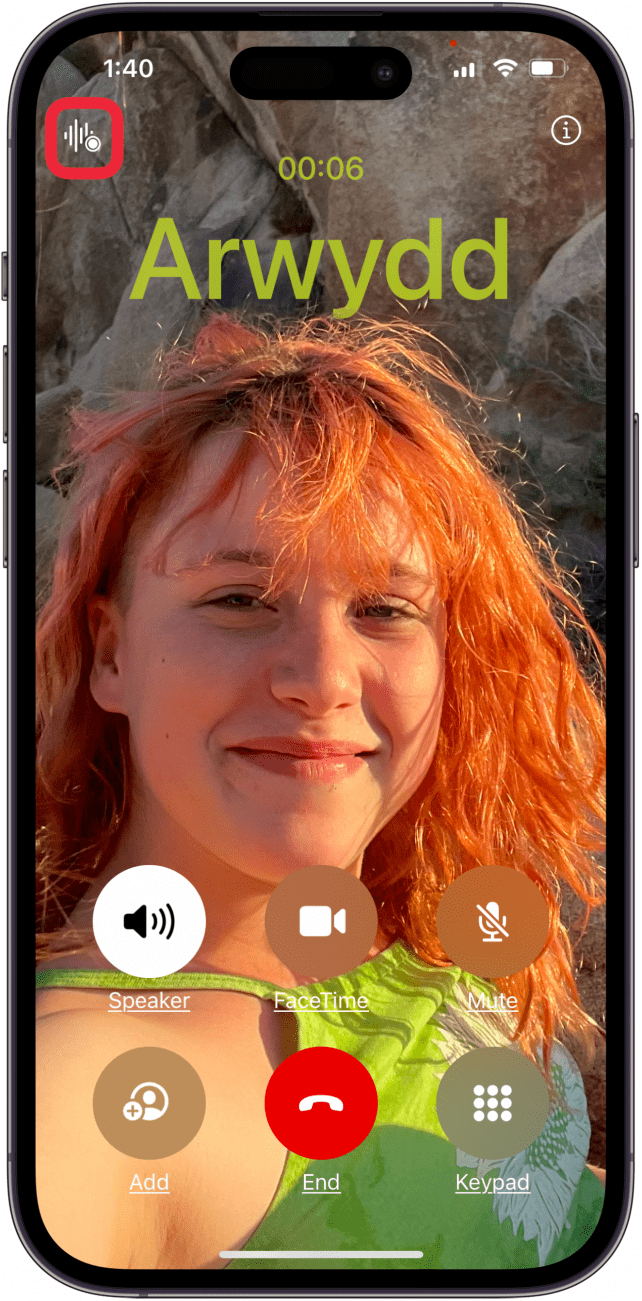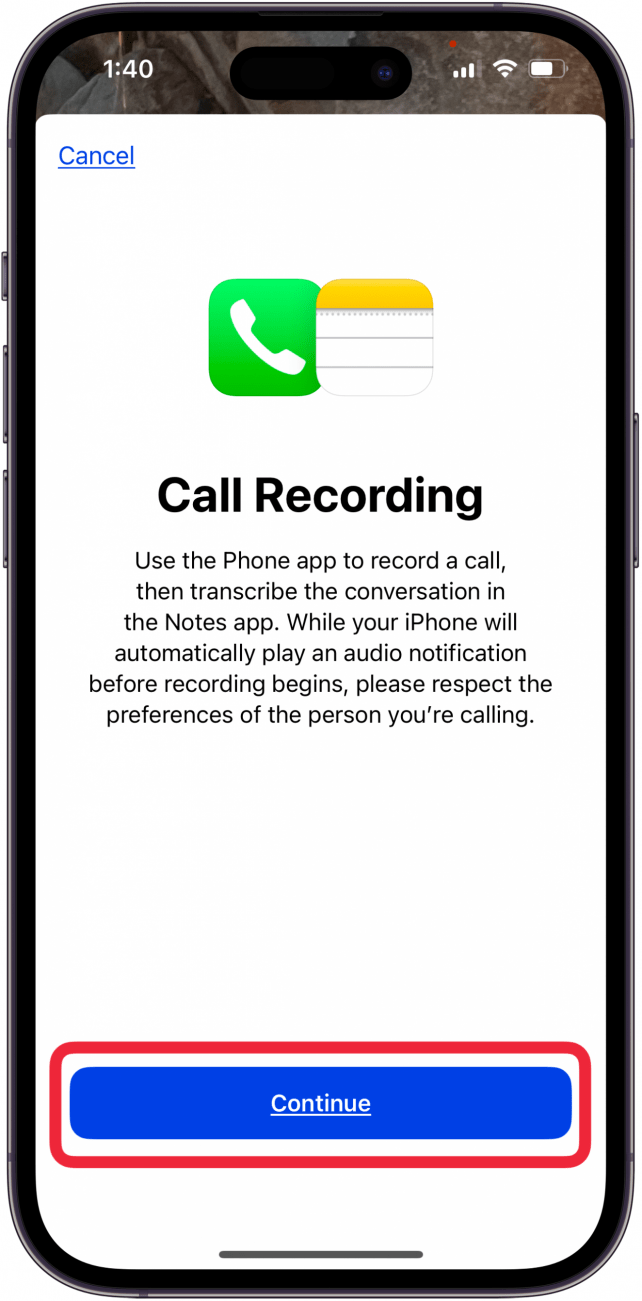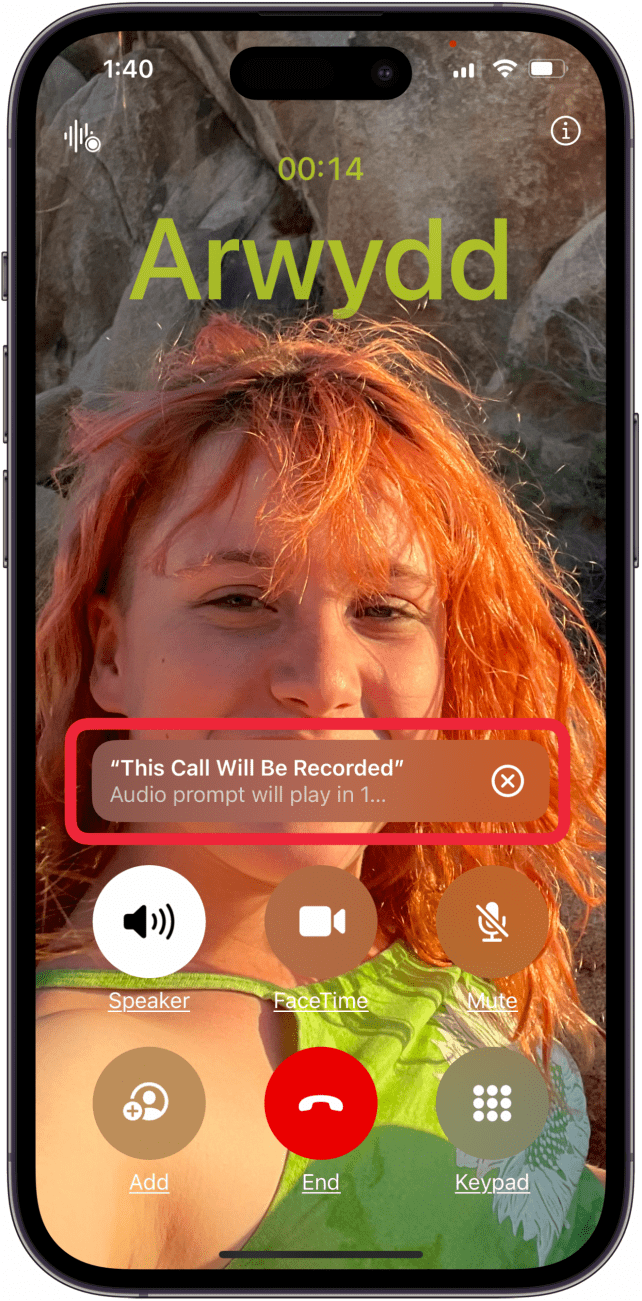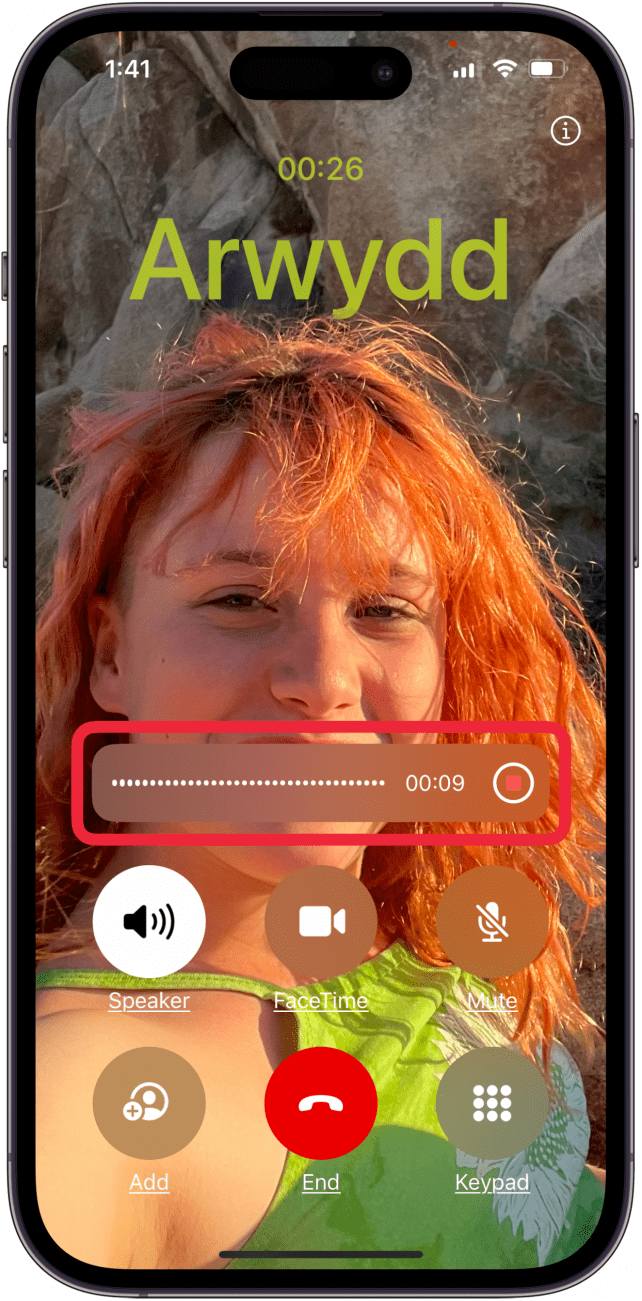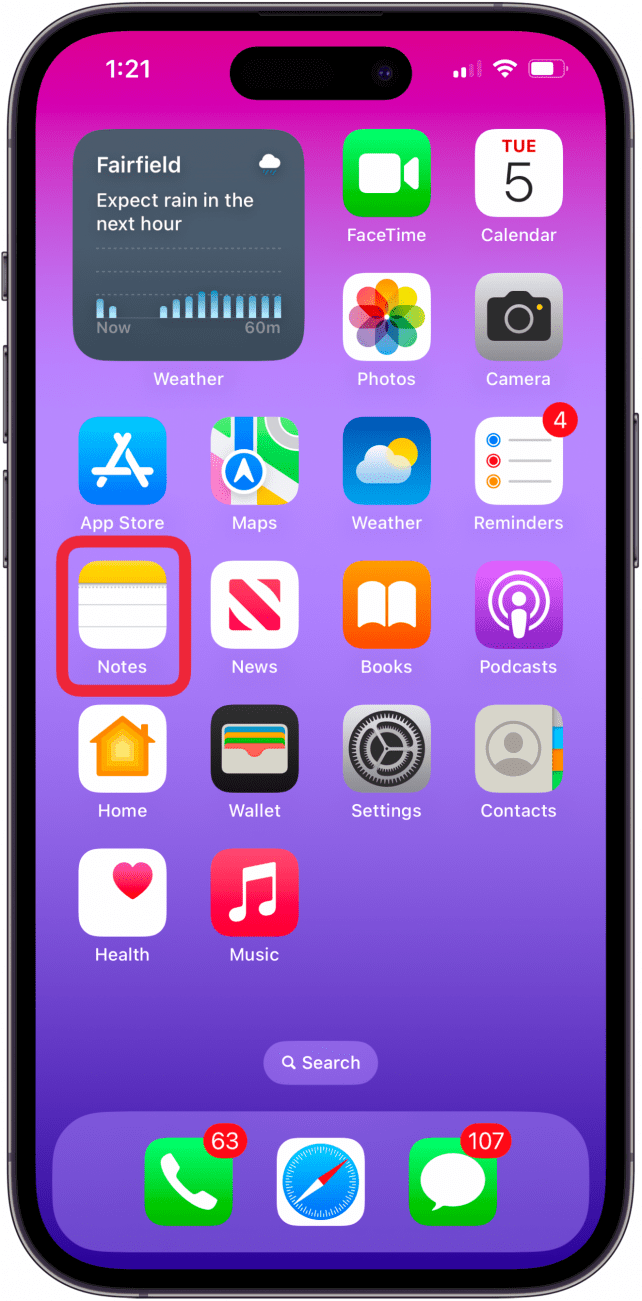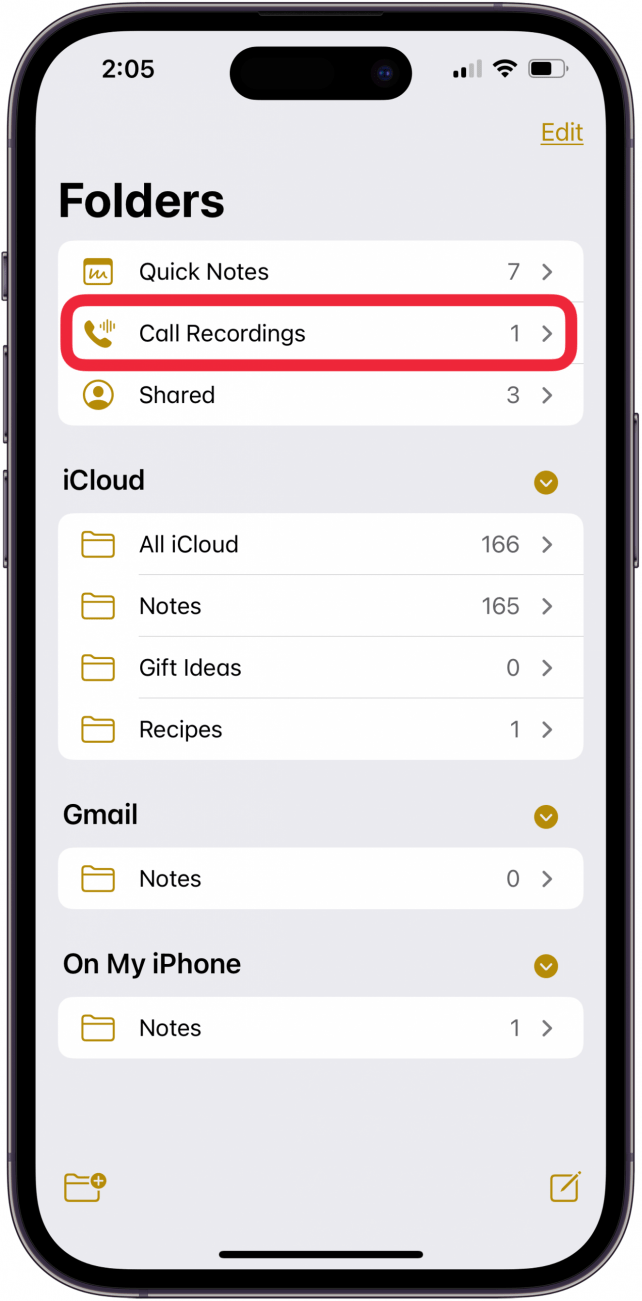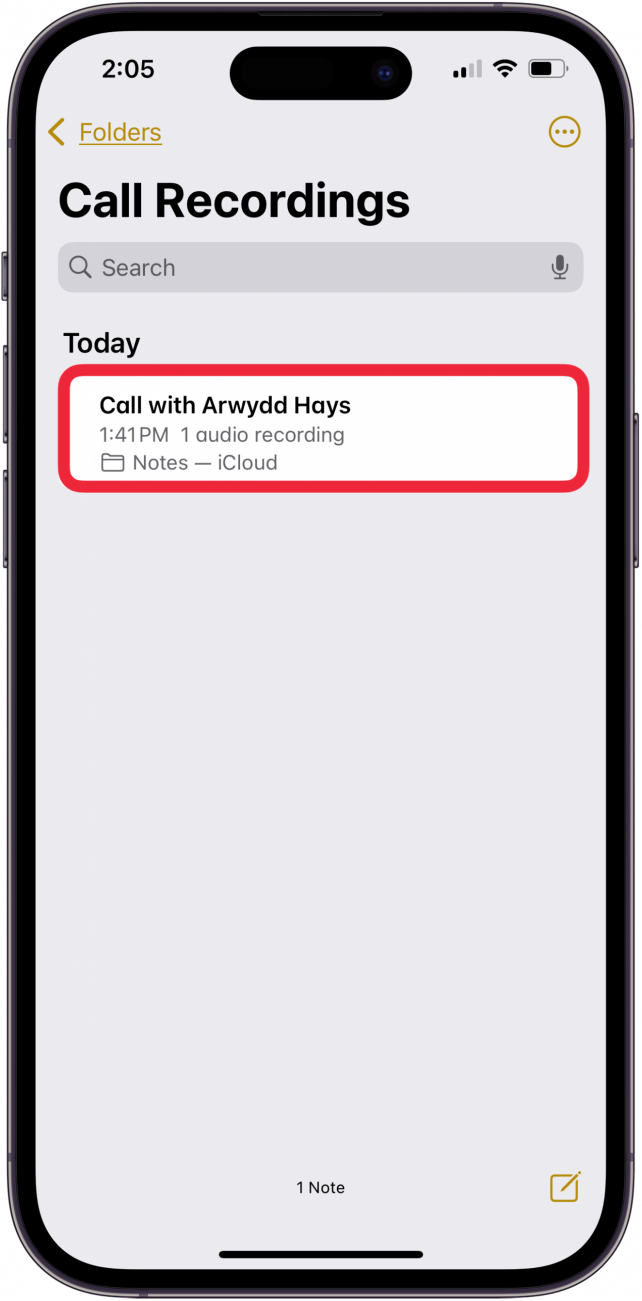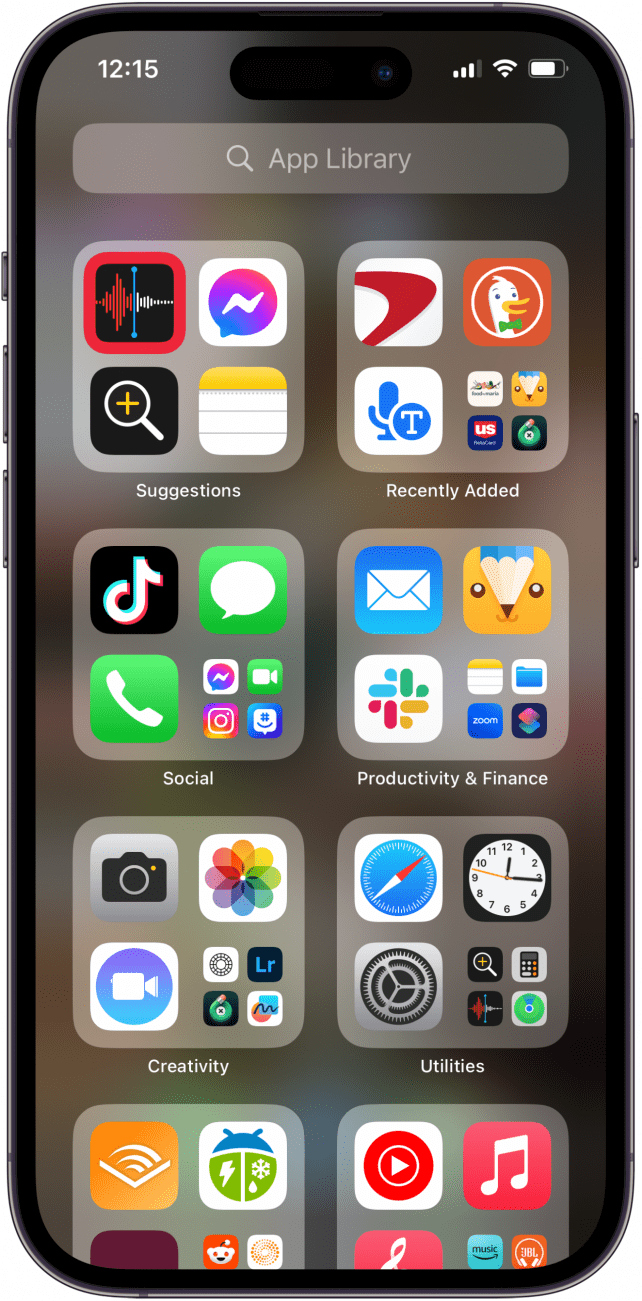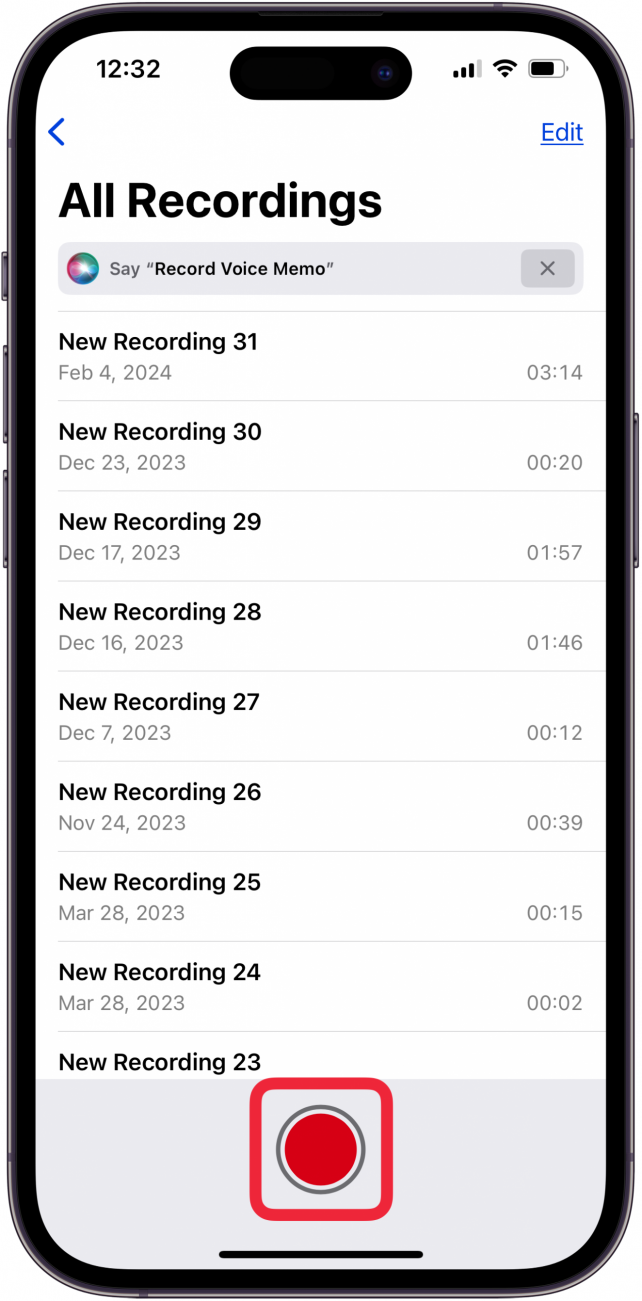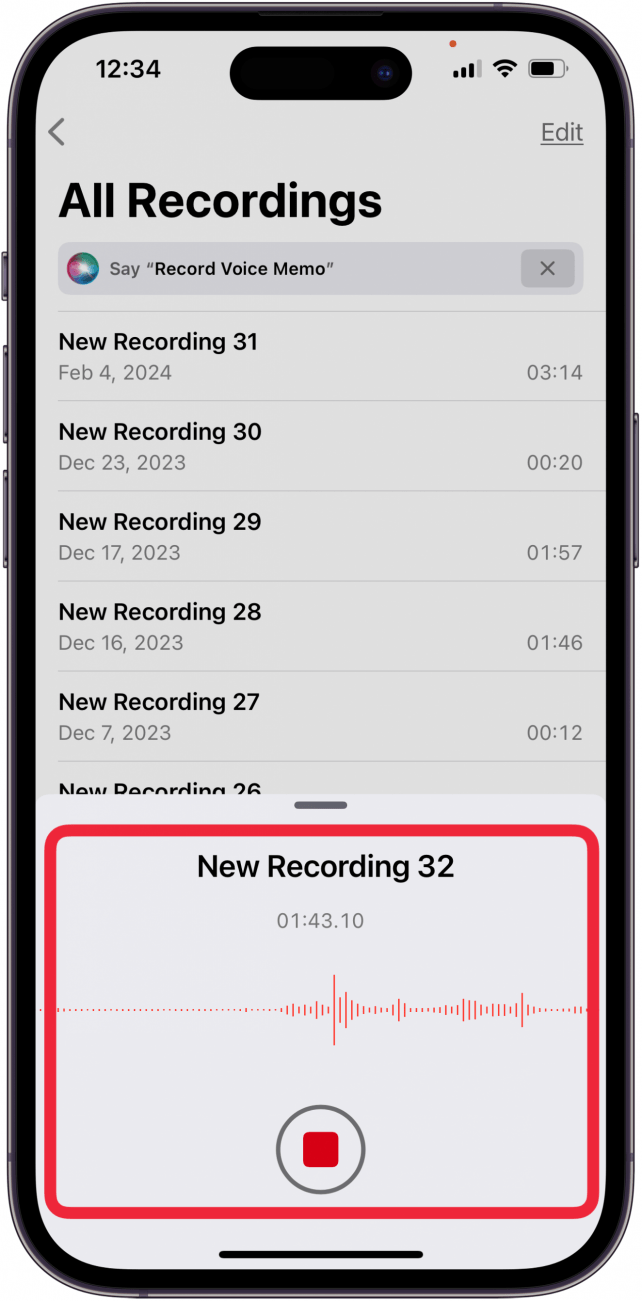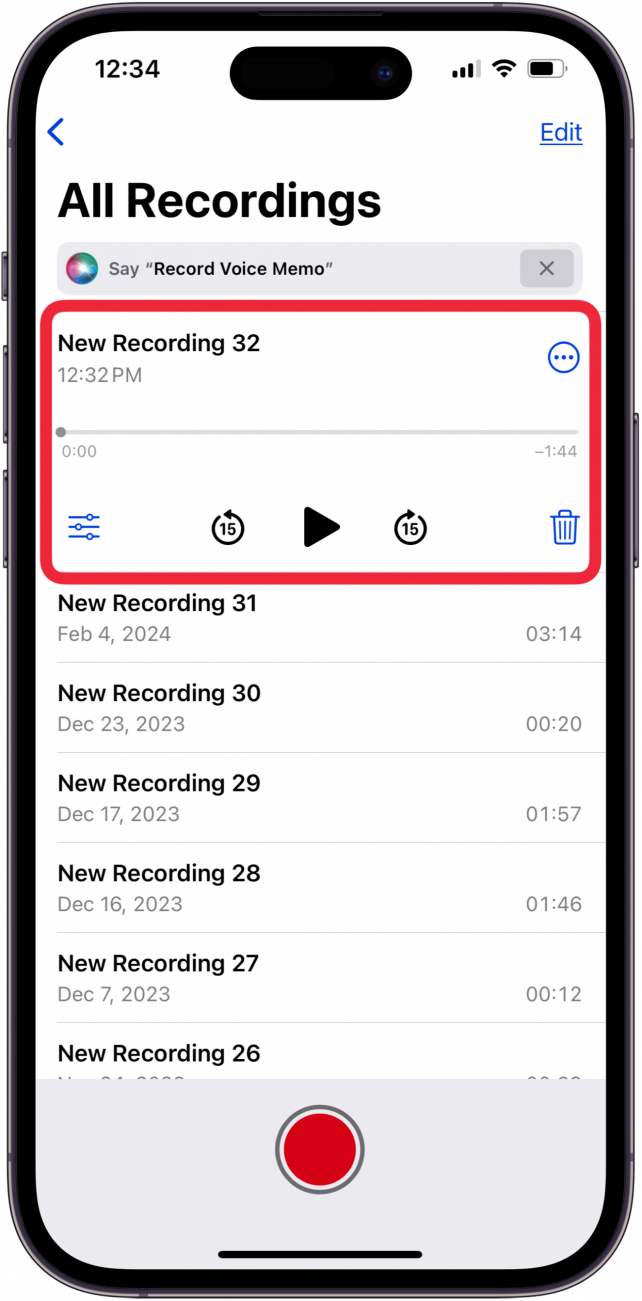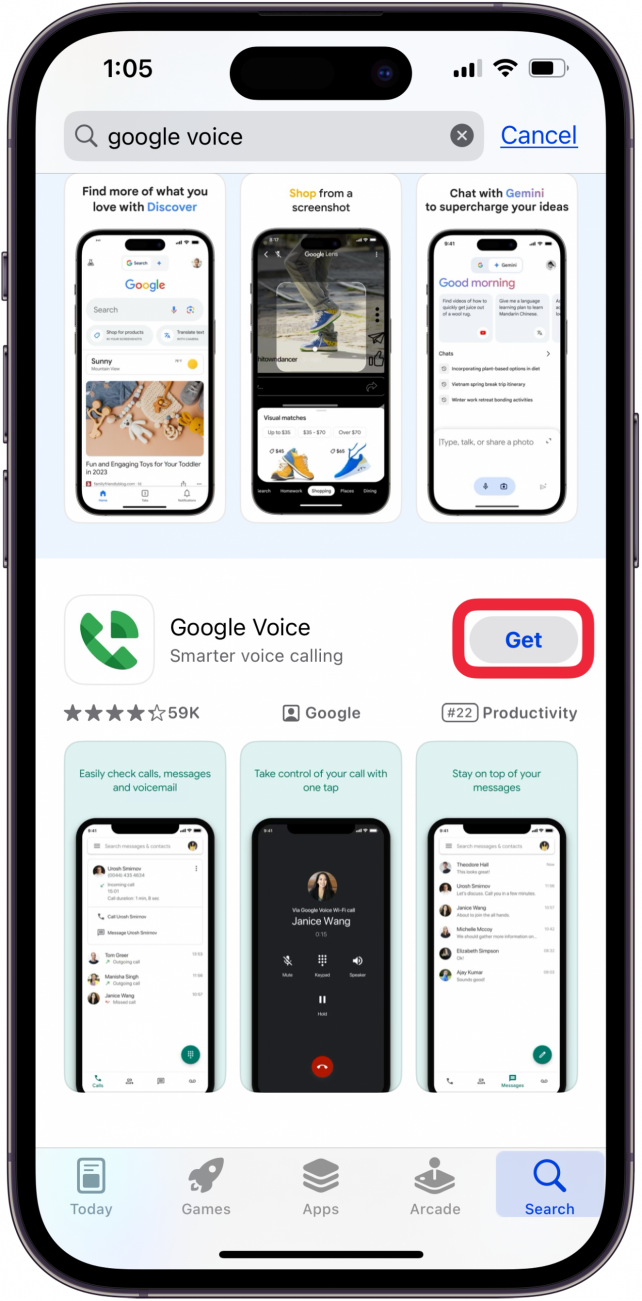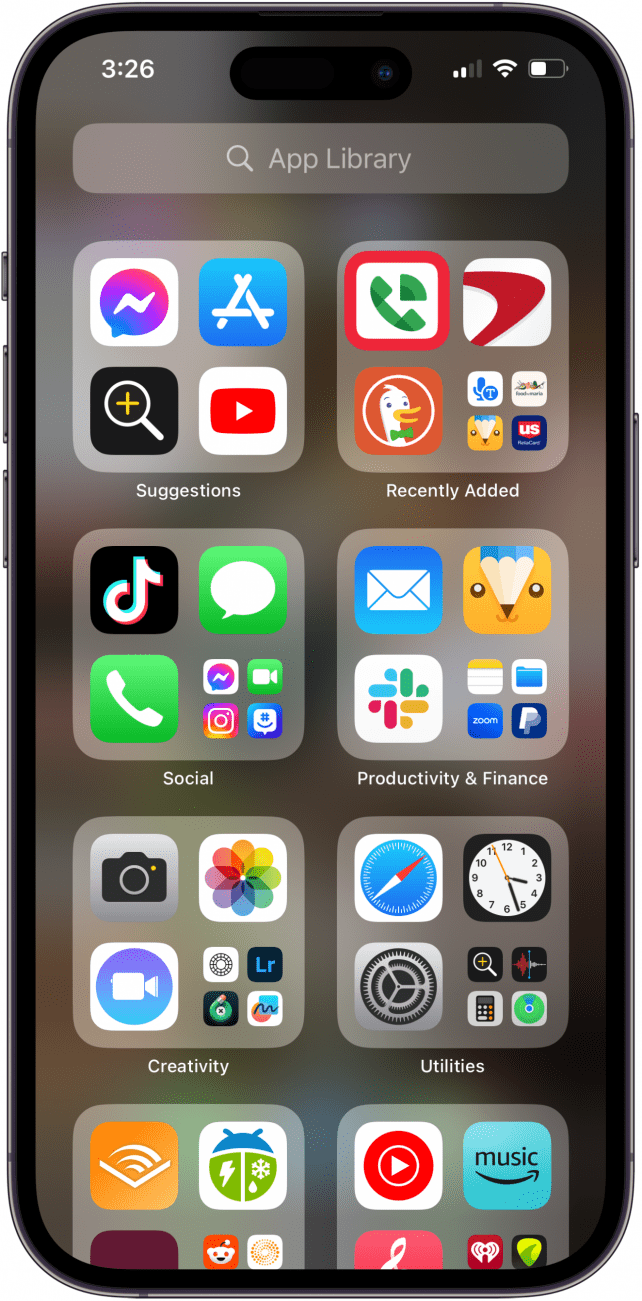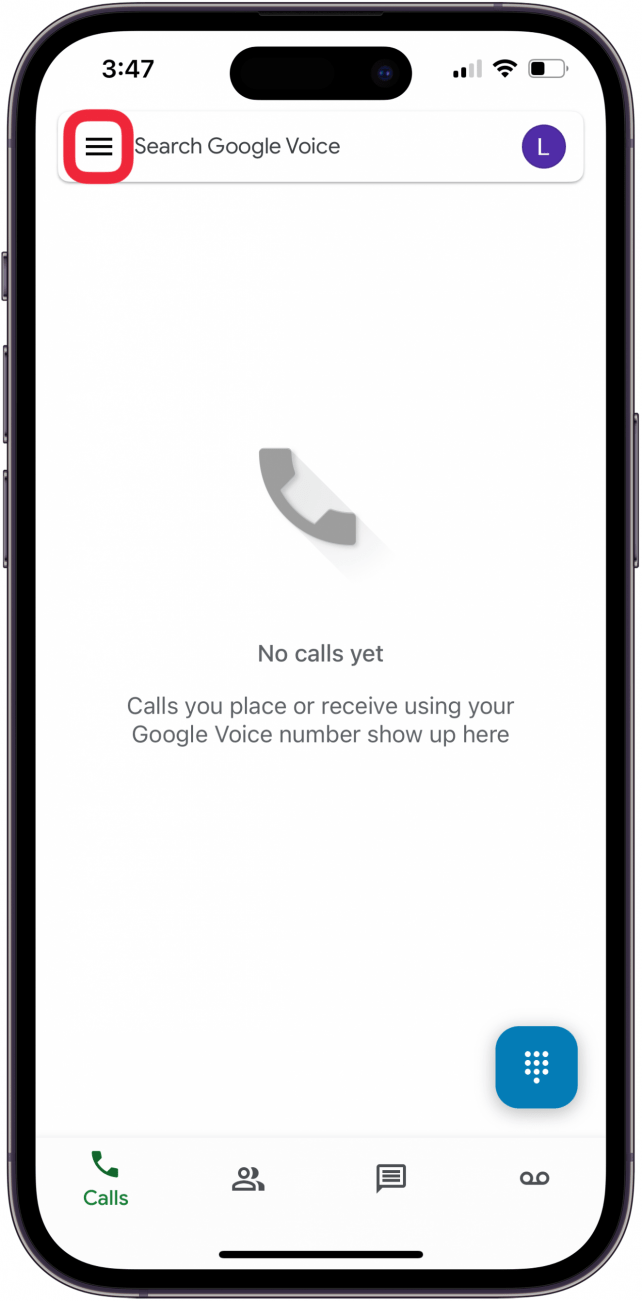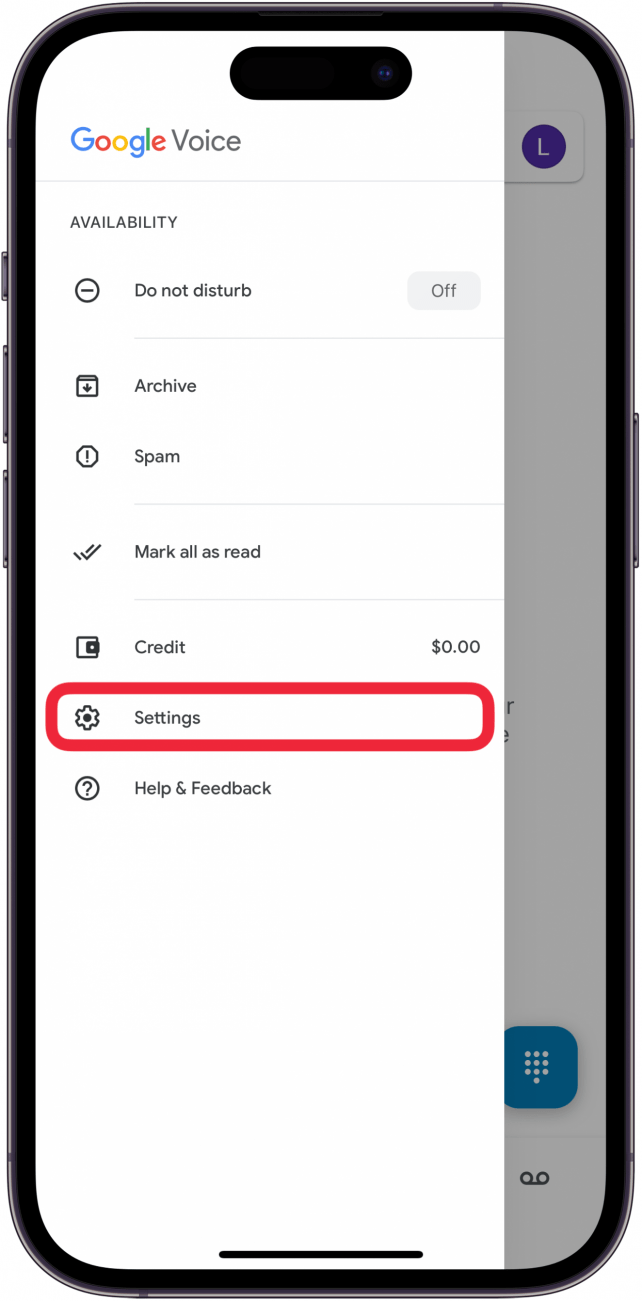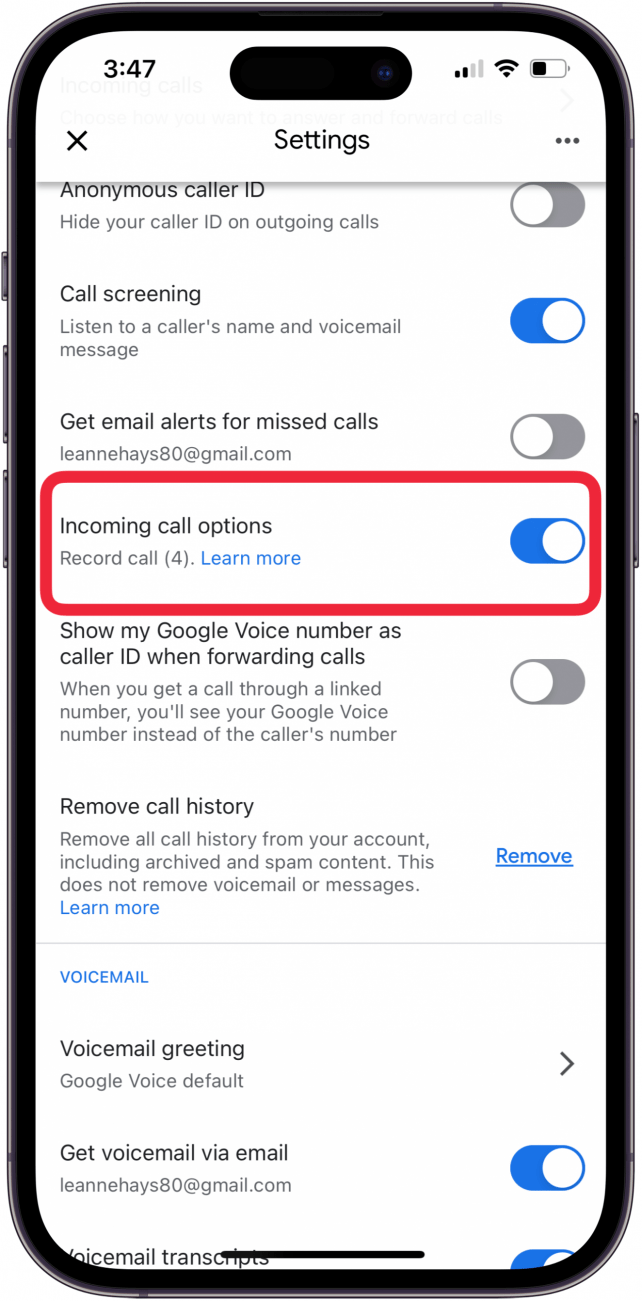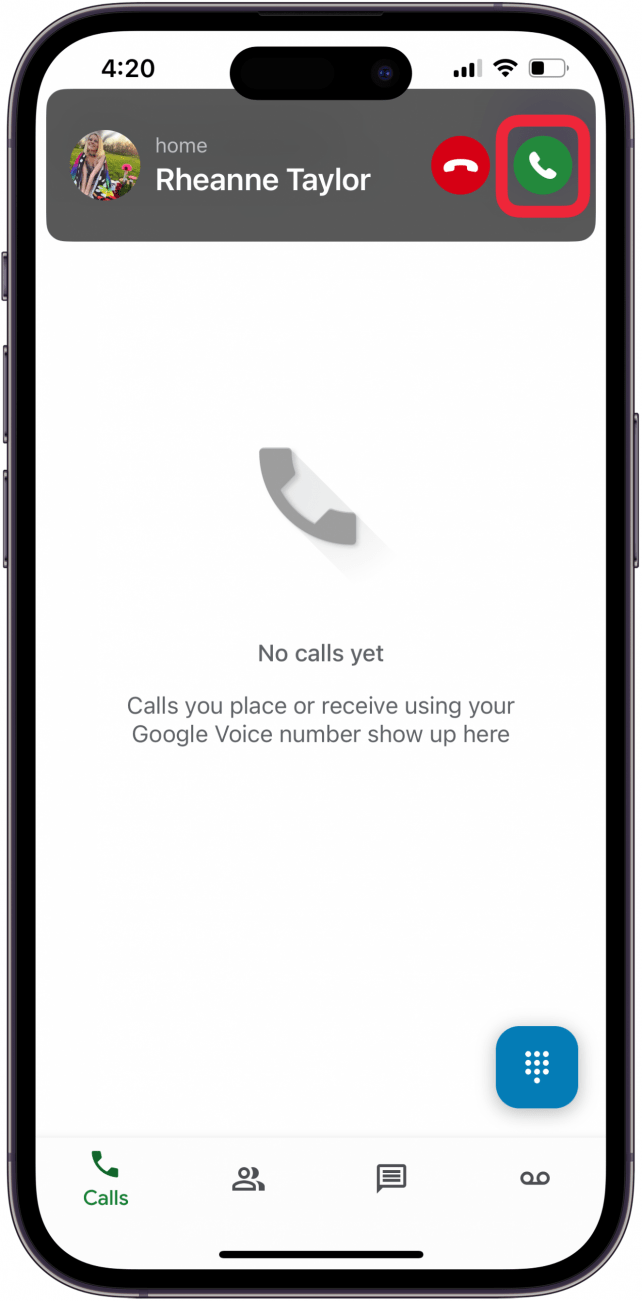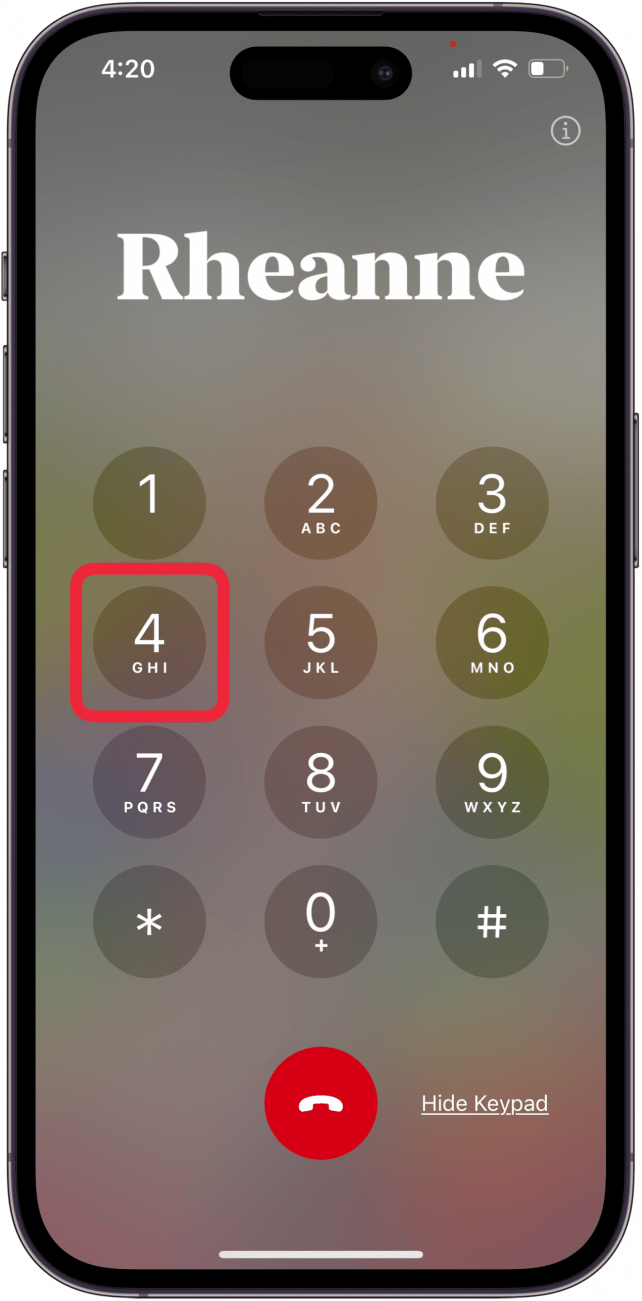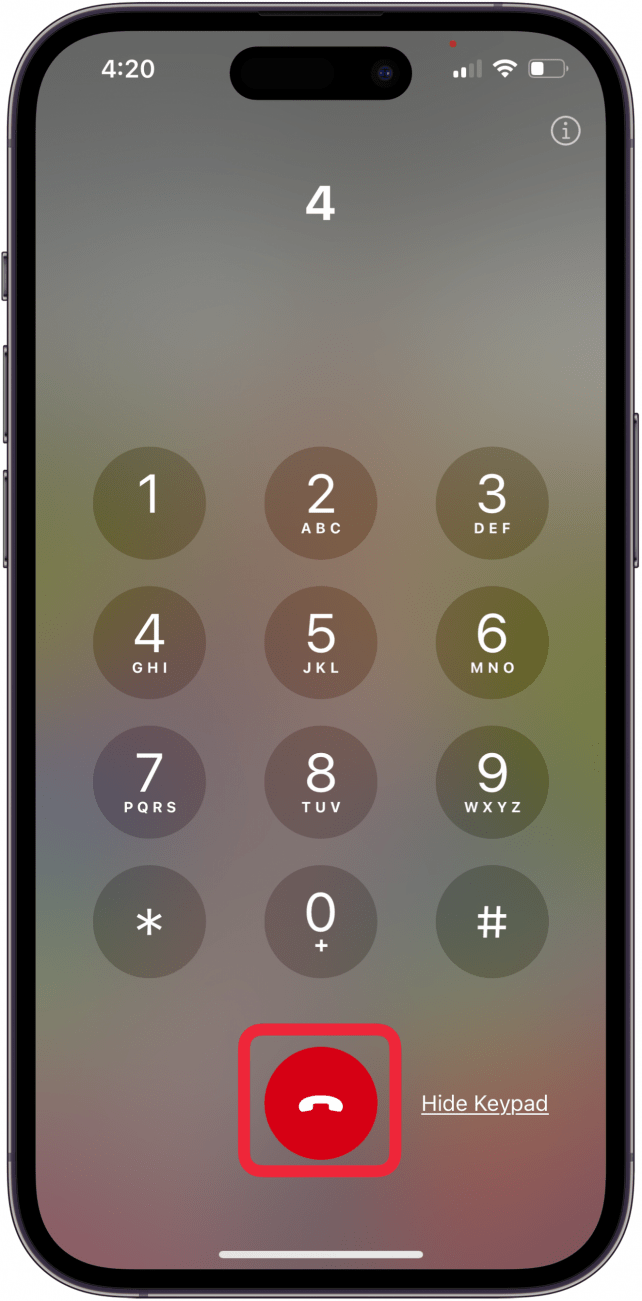iPhone’da aramaları nasıl kaydedeceğinizi mi merak ediyorsunuz? Zor değil; iPhone’un yeni arama kaydetme özelliğini kullanabilirsiniz! iPhone’unuz iOS 18.1 veya sonraki bir sürüme güncellenmediyse, iPhone’unuzdaki aramaları kaydetmek için başka bir iPhone, iPad veya Mac’teki Sesli Notlar uygulamasını ya da bir arama kaydedici uygulamasını ücretsiz olarak kullanabilirsiniz!
Şuraya atla
- iOS 18 ile iPhone’da Telefon Görüşmesi Kaydetme
- Sesli Notları Başka Bir iPhone, iPad veya Mac’te Ücretsiz Çağrı Kaydedici Olarak Kullanma
- Telefon Görüşmelerini Kaydetmek için iPhone Uygulaması Nasıl Kullanılır
- FAQ
iOS 18 ile iPhone’da Telefon Görüşmesi Kaydetme
İşte beklediğimiz an geldi; en iyi yeni iOS 18.1 özelliklerinden biri, arama kaydetme uygulamaları veya ekstra cihazlar olmadan iPhone’da konuşmaları kaydedebilmemiz! İşte yeni iPhone telefon kaydedici özelliği ile iPhone’da bir telefon görüşmesinin nasıl kaydedileceği:
Not
iPhone’unuzun iOS 18.1 veya sonraki bir sürüme güncellenmiş olduğundan emin olun. Ayrıca, iPhone arama kaydının [bölgenizde ve dilinizde] kullanılabilir olup olmadığını kontrol edin(https://www.apple.com/ios/feature-availability/).
- iPhone’unuzda Telefon uygulamasını açın ve her zamanki gibi bir arama yapın.
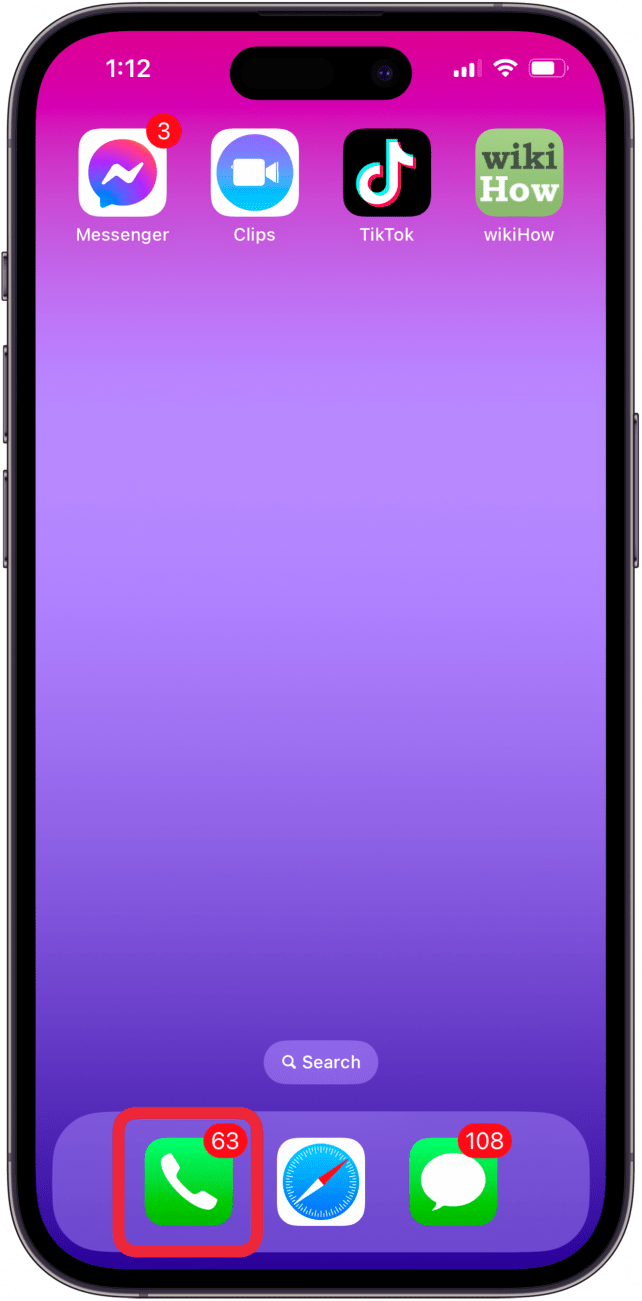
- Arama sırasında Arama Kaydı simgesine dokunun.

- Açılan bildirimde Devam öğesine dokunduğunuzda, siz ve aradığınız kişi aramanın kaydedildiğine dair bir bildirim duyacaksınız.

- Telefon görüşmesini daha fazla kaydetmek istemiyorsanız, zamanlayıcı geri saymadan önce “Bu Arama Kaydedilecek “ açılır penceresindeki X işaretine dokunun.

- iPhone arama kaydınızı sonlandırmak için Durdur simgesine veya kırmızı Aramayı Sonlandır simgesine dokunun.

- iPhone arama kaydınızı bulmak için Notes uygulamasını açın.

- Arama Kayıtları** klasörüne dokunun.

- iPhone arama kaydını dinlemek için Oynat simgesine dokunmanız yeterlidir.

Artık Apple’ın yeni iPhone telefon kaydedici özelliğini nasıl kullanacağınızı biliyorsunuz!
 iPhone’unuzun gizli özelliklerini keşfedinGünde sadece bir dakika içinde iPhone’unuzda ustalaşabilmeniz için günlük bir ipucu (ekran görüntüleri ve net talimatlarla) alın.
iPhone’unuzun gizli özelliklerini keşfedinGünde sadece bir dakika içinde iPhone’unuzda ustalaşabilmeniz için günlük bir ipucu (ekran görüntüleri ve net talimatlarla) alın.
Başka Bir iPhone, iPad veya Mac’te Sesli Notları Ücretsiz Çağrı Kaydedici Olarak Kullanma
iPhone’da aramaları nasıl kaydedeceğinizi mi merak ediyorsunuz? Zor değil; iPhone’un yeni arama kaydetme özelliğini kullanabilirsiniz! iPhone’unuz iOS 18.1 veya sonraki bir sürüme güncellenmediyse, iPhone’unuzdaki aramaları kaydetmek için başka bir iPhone, iPad veya Mac’teki Sesli Notlar uygulamasını ya da bir arama kaydedici uygulamasını ücretsiz olarak kullanabilirsiniz!
- Şuraya atla

- iOS 18 ile iPhone’da Telefon Görüşmesi Kaydetme

- Sesli Notları Başka Bir iPhone, iPad veya Mac’te Ücretsiz Çağrı Kaydedici Olarak Kullanma
- Telefon Görüşmelerini Kaydetmek için iPhone Uygulaması Nasıl Kullanılır

- FAQ

iOS 18 ile iPhone’da Telefon Görüşmesi Kaydetme
İşte beklediğimiz an geldi; en iyi yeni iOS 18.1 özelliklerinden biri, arama kaydetme uygulamaları veya ekstra cihazlar olmadan iPhone’da konuşmaları kaydedebilmemiz! İşte yeni iPhone telefon kaydedici özelliği ile iPhone’da bir telefon görüşmesinin nasıl kaydedileceği:
Not
iPhone’unuzun iOS 18.1 veya sonraki bir sürüme güncellenmiş olduğundan emin olun. Ayrıca, iPhone arama kaydının [bölgenizde ve dilinizde] kullanılabilir olup olmadığını kontrol edin(https://www.apple.com/ios/feature-availability/).
- iPhone’unuzda Telefon uygulamasını açın ve her zamanki gibi bir arama yapın.

- Arama sırasında Arama Kaydı simgesine dokunun.

- Açılan bildirimde Devam öğesine dokunduğunuzda, siz ve aradığınız kişi aramanın kaydedildiğine dair bir bildirim duyacaksınız.

- Telefon görüşmesini daha fazla kaydetmek istemiyorsanız, zamanlayıcı geri saymadan önce “Bu Arama Kaydedilecek “ açılır penceresindeki X işaretine dokunun.

- iPhone arama kaydınızı sonlandırmak için Durdur simgesine veya kırmızı Aramayı Sonlandır simgesine dokunun.

- iPhone arama kaydınızı bulmak için Notes uygulamasını açın.

- Arama Kayıtları** klasörüne dokunun.

- iPhone arama kaydını dinlemek için Oynat simgesine dokunmanız yeterlidir.
- Artık Apple’ın yeni iPhone telefon kaydedici özelliğini nasıl kullanacağınızı biliyorsunuz!

iPhone’unuzun gizli özelliklerini keşfedinGünde sadece bir dakika içinde iPhone’unuzda ustalaşabilmeniz için günlük bir ipucu (ekran görüntüleri ve net talimatlarla) alın.
Başka Bir iPhone, iPad veya Mac’te Sesli Notları Ücretsiz Çağrı Kaydedici Olarak KullanmaiOS 18.1’e güncellenebilen bir iPhone’unuz yoksa iPhone’da bir telefon görüşmesini nasıl kaydedersiniz? Elinizin altında bir iPad, Mac veya başka bir iPhone varsa, bu iPhone’da telefon görüşmesi kaydetmenin harika ve ücretsiz bir yoludur. Önemli bir görüşmeyi kaydetmeye çalışmadan önce, sesin yeterince yüksek ve net olduğundan emin olmak için bir test araması kaydetmek iyi bir fikirdir. Ve lütfen bölgenizde arama kaydetmenin yasal olduğundan emin olmayı unutmayın! iPhone telefon kaydediciniz olarak iPhone, iPad veya Mac’te bir telefon görüşmesini nasıl kaydedeceğiniz aşağıda açıklanmıştır.
Kayıt yapacağınız iPhone, iPad veya Mac üzerinde Voice Memos uygulamasını açın.
- Sesli not kaydetmeye başlamak için kırmızı Kayıt düğmesine dokunun.
- iPhone’unuzda Hoparlör kullanarak telefon görüşmesini başlatın.
- Aramanızı bitirdiğinizde Kayıt düğmesine tekrar dokunun.